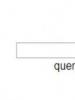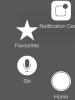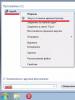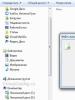Skype бағдарламасының әртүрлі нұсқаларында жарнамаларды қалай блоктауға болады? Бұрынғы нұсқаларда
Skype-тағы жарнама өте интрузивті болмауы мүмкін, бірақ кейде сіз оны әлі де өшіргіңіз келеді, әсіресе кенеттен негізгі терезенің жоғарғы жағында мен бірдеңе ұтып алдым деген хабармен баннер пайда болғанда және шеңберде шамдар немесе шаршы баннер Skype сөйлесу терезесінің ортасында көрсетіледі. Бұл нұсқаулық стандартты құралдарды пайдаланып Skype-та жарнаманы өшіру, сондай-ақ бағдарлама параметрлері арқылы жою мүмкін емес жарнаманы жою туралы мәліметтерді береді. Мұның бәрі қарапайым және 5 минуттан аспайды.
Жаңарту 2015- Skype-тың соңғы нұсқаларында бағдарламаның параметрлерін пайдаланып жарнамаларды ішінара жою мүмкіндігі жоғалып кетті (бірақ мен бұл әдісті 7 жастан кіші нұсқаларды пайдаланатындар үшін нұсқаулардың соңында қалдырдым). Дегенмен, біз материалға қосылған конфигурация файлы арқылы бірдей параметрлерді өзгерте аламыз. Ағымдағы жарнама серверлері де хосттар файлында блоктау үшін қосылды. Айтпақшы, сіз оны қолдануға болатынын білесіз бе?


- «Құралдар» - «Параметрлер» мәзір тармағын таңдау арқылы параметрлерге өтіңіз.
- «Ескертулер» - «Хабарландырулар мен хабарлар» тармағын ашыңыз.
- «Акциялар» тармағын өшіріңіз, сонымен қатар «Skype анықтамасы мен кеңесін» өшіруге болады.

Өзгертілген параметрлерді сақтаңыз. Енді кейбір жарнамалар жоғалады. Дегенмен, олардың барлығы емес: мысалы, қоңырау шалу кезінде сіз әлі де сөйлесу терезесінде жарнамалық баннерді көресіз. Дегенмен, оны өшіруге де болады.
Әңгімелесу терезесіндегі баннерлерді қалай жоюға болады

Skype қолданбасында контактілеріңіздің бірімен сөйлескен кезде көретін жарнамалар Microsoft серверлерінің бірінен жүктеледі (ол осындай жарнамаларды жеткізу үшін арнайы жасалған). Біздің міндетіміз - жарнама пайда болмас үшін оны бұғаттау. Ол үшін хосттар файлына бір жолды қосамыз.
Блокнотты әкімші ретінде іске қосыңыз (бұл қажет):

Келесі әрекет: Блокнотта «Файл» - «Ашу» түймесін басыңыз, тек мәтіндік файлдарды ғана емес, «Барлық файлдарды» көрсеткіңіз келетінін көрсетіңіз, содан кейін қалтаға өтіңіз. Windows/System32/drivers/т.бжәне хосттар файлын ашыңыз. Бірдей атпен бірнеше файлды көрсеңіз, кеңейтімі жоқ файлды ашыңыз (нүктеден кейін үш әріп).

Хосттар файлында бір жолды қосу керек:
127.0.0.1 rad.msn.com 

Сәлем әріптестер. Техникалық мақалалар сериясын жалғастыра отырып, бүгін мен сізге Skype-тағы жарнамаларды бірнеше минут ішінде қалай жою керектігін айтқым келеді. Әрине, сіздердің әрқайсысыңыз бұл танымал қолданбаны отбасыңызбен және достарыңызбен, сондай-ақ бизнес әріптестеріңізбен сөйлесу үшін пайдаланасыз. Иә, шынында да, бұл өте ыңғайлы байланыс түрі, онда адаммен бейне режимінде сөйлесуге, сондай-ақ тұрақты сөйлесуге болады. Бірақ сонымен бірге біз бүгін түзетуді үйренетін белгілі бір қолайсыздықтар бар. Мақаланың тақырыбынан түсінгеніңіздей, бұл қолайсыздықтар негізгі Skype бетінде де, әңгімелесушіңізге қоңырау шалу кезінде де жарнаманың болуынан туындайды.
Бұл кейбір қолданушыларды мазаламаса да, назарды аударатын әртүрлі жарнамалық баннерлердің болуы мені аздап ренжітті. Міне, осындай баннердің мысалы.

Skype-тағы жарнамаларды басты беттен қалай жоюға болады

және пайда болған терезеде Security – Security Settings блогын таңдаңыз. Терезенің төменгі жағындағы Microsoft корпорациясының мақсатты жарнамасына рұқсат беру жанындағы құсбелгіні алып тастап, Сақтау түймесін басыңыз.

Қолданбадан шығыңыз.
Енді жарнамаларды блоктаудың тиімді әдісін қарастырайық. «Бастау» - «Барлық бағдарламалар» - «Керек-жарақтар» түймесін басып, Әкімші құқығы бар блокнотты іске қосыңыз.
Мұны істеу үшін Блокнот белгішесін тінтуірдің оң жақ түймешігімен басып, Әкімші ретінде іске қосу пәрменін таңдаңыз. Бұл хосттар файлына өзгертулерді сақтау үшін қажет.

Блокнотта Файл – Ашу түймесін басып, мекенжайды орындаңыз:
C: \ Windows \ System32 \ драйверлер \ т.б
хосттар файлын таңдау үшін. Осы файлды таңдап, Ашу түймесін басыңыз.

Маңызды ескерту!Бұл файлды қолжетімді ету үшін Файл атауы жолына қарама-қарсы таңдау терезесінде Барлық файлдарды таңдау керек.
Ашық файлда соңғы жолдан кейін келесіні қосыңыз:
127.0.0.1 rad.msn.com
Ол келесідей көрінуі керек:

Өзгерістерді файлға сақтаңыз.
Ал жоспарланған әрекеттердің 100% тиімділігінің соңғы қадамы Internet Explorer шолғышы арқылы қауіпті сайттар бөліміне арнайы Skype мекенжайын қосу арқылы жарнамаларды блоктау болып табылады.
Internet Explorer шолғышын іске қосыңыз, жоғарғы мәзірде және пайда болған терезеде Құралдар – Интернет параметрлері тармағын таңдаңыз, Қауіпті сайттар аймағын белгілейтін Қауіпсіздік қойындысына өтіп, Сайттар түймесін басыңыз.

Мына мекенжайды қосыңыз:
https://apps.skype.com
жаңа терезеде және Жабу түймесін басыңыз.

Енді сіз Skype-ты іске қосып, оны жарнамасыз пайдалана аласыз. Айтпақшы, енді сіз сөйлесу кезінде Skype-тағы жарнамаларды қалай жою керектігін білесіз, бұл әдістер бұл жағдайда да жұмыс істейді.
Барлық достар, сіз бәрін түсінесіз деп үміттенемін, егер түсінбесеңіз, сұрақ қойыңыз
Бәріңе сәлем. Бұл сабақта мен сізге Skype бағдарламасында әртүрлі терезелерде мезгіл-мезгіл пайда болатын жарнамаларды қалай жоюға болатынын көрсеткім келеді.
Мен жақында компьютерлерімнің біріне қосылдым және аяқталғаннан кейін қажетті бағдарламаларды орнатқан кезде мен қатты таң қалдым. Skype-та көптеген жарнамалар бар. Менің жұмыс компьютерімде ол жоқ, өйткені мен оны бұрыннан жойдым. Қалай болғанда да, Skype-тағы жарнаманы қалай жоюға болатынын көрсетуге рұқсат етіңіз.
Ендеше, алдымен қандай жарнамалық баннерлерді алып тастайтынымызды көрсетейік. Мен үшін бұл басты беттегі жарнама, содан кейін ашық контакт бетіндегі баннер және қоңырау кезінде қалқымалы терезе.



Енді мен сізге қарапайым қадамдарды орындау арқылы мұның бәрін қалай жою керектігін көрсетемін.
1. Параметрлер арқылы Skype-тағы жарнаманы жойыңыз
Ең алдымен Skype бағдарламасын ашып, Құралдар - Параметрлер мәзіріне өтіңіз.

Қауіпсіздік қойындысын ашып, терезенің төменгі жағындағы құсбелгіні алып тастаңыз Мақсатты Microsoft жарнамасына рұқсат беріңіз.


2. Internet Explorer арқылы Skype бағдарламасындағы жарнамаларды жойыңыз
Жұмыстың бір бөлігі орындалды. Енді басқа жарнамалардың жүктелуін блоктау үшін стандартты Internet Explorer шолғышын қолданайық. Пернетақтада WIN+Q пернелер тіркесімін басып, іздеу жолағына Internet Explorer енгізіңіз. Табылған бағдарламаны іске қосамыз.

Мәзір элементтері браузерде пайда болуы үшін Alt пернесін басу керек. Қызмет мәзіріне өтіңіз - Браузер сипаттары.

Жаңа терезеде «Қауіпсіздік» қойындысына өтіп, опцияны таңдаңыз Қауіпсіз сайттаржәне сайттарды ашыңыз.

Мұнда біз келесі сайттарды енгізуіміз керек:
https://rad.msn.com
https://apps.skype.com
https://api.skype.com
https://static.skypeassets.com
https://adriver.ru
Бірінен соң бірі Аймаққа келесі түйінді қосыңыз, веб-сайт мекенжайын енгізіп, Қосу түймесін басыңыз. Осылайша, біз барлық бес сайтты қосамыз.

Аяқтаған кезде Жабу түймесін басыңыз.
Бұл жарнамалар жүктелетін Skype веб-сайттары болды. Қазірдің өзінде осы кезеңде Skype-тан жарнама жойылған болуы мүмкін. Сіз оны іске қосып, тексере аласыз!
3. Хосттар файлы арқылы жарнаманы жойыңыз
Бұл файлды келесі жолдан табыңыз: бөлімі Компьютер, диск (C:), қалталар Windows – Жүйе 32 – драйверлер – т.б.

Блокнот көмегімен хосттар файлын ашыңыз және оған келесі мекенжайларды қойыңыз:
127.0.0.1 rad.msn.com
127.0.0.1 apps.skype.com
127.0.0.1 api.skype.com
127.0.0.1 static.skypeassets.com
127.0.0.1 adriver.ru
127.0.0.1 devads.skypeassets.net
127.0.0.1 devapps.skype.net
127.0.0.1 qawww.skypeassets.net
127.0.0.1 qaapi.skype.net
127.0.0.1 preads.skypeassets.net
127.0.0.1 preapps.skype.net
127.0.0.1 serving.plexop.net
127.0.0.1 preg.bforex.com
127.0.0.1 ads1.msads.net
127.0.0.1 flex.msn.com
Мессенджердің кез келген пайдаланушысы қоңырау шалу немесе хат алмасу кезінде интрузивті жарнамаға тап болды. Жарнама бағдарламаны тоқтатады және трафиктің бір бөлігін алады. Мұндай жағдайларда сұрақ туындайды: «Skype-тегі жарнаманы қалай жоюға болады?» Төменде Skype бағдарламасындағы жарнамаларды жоюдың бірнеше жолы берілген. Олардың әрқайсысын пайдалануды ұсынамыз, өйткені олардың біреуін ғана пайдалансаңыз, Skype-тан жарнама толығымен жойылатынына 100% кепілдік жоқ.
Параметрлерді реттеу арқылы өшіріңіз
1 жол
- Тіркелгі деректерін пайдаланып бағдарламаға кіріңіз.
- «Құралдар» мәзір элементін таңдаңыз.
- «Параметрлер» бөліміне өтіңіз.
- Сол жақтағы «Қауіпсіздік» бөлімін таңдаңыз.
- «Қауіпсіздік параметрлері» бөліміне өтіңіз. «Қосымша параметрлерді ашу» түймесі болса, оны басыңыз.
- «Тағытталған жарнамаға рұқсат ету...» тармағын тауып, оның жанындағы құсбелгіні алып тастаңыз.
- «Сақтау» түймесін басыңыз.

2 жол
- «Құралдар», содан кейін «Параметрлер» тармағында Skype негізгі мәзіріне өтіңіз.
- Ескертулер опциясын таңдаңыз.
- Хабарландырулар мен ескертулер түймесін басыңыз.
- «Акциялар» құсбелгісін алып тастаңыз.
- «Сақтау» түймесін басыңыз.
- «Шығу» түймесін басу арқылы Skype бағдарламасын жабыңыз, содан кейін оны қайта іске қосыңыз.
Браузерді пайдалануды өшіру
Skype-тың қазіргі иесі Microsoft корпорациясы Internet Explorer-ді бағдарламалық жасақтамасымен бірге (Windows ОЖ дегенді білдіреді) тарататындықтан, сіз оны қолданбасаңыз да, осы шолғыш арқылы Skype бағдарламасындағы жарнаманы өшіру үшін параметрлермен жұмыс істеуіңіз керек.
2. IE іске қосыңыз.
3. «Қызмет» мәзірін тауып, оны басыңыз.

4. Пайда болған контекстік мәзірде «Интернет параметрлері» тармағын таңдаңыз.
5.Сипаттар терезесіндегі «Қауіпсіздік» қойындысын басыңыз.
6. Қызыл тыйым салу белгішесін таңдап, бір рет басыңыз. Оны «Қауіпті сайттар» немесе «Шектеулі сайттар» деп атауға болады.
7. Белгішені таңдағаннан кейін дәл төменде орналасқан түймені басыңыз (бірінші жағдайда ол «Сайттар», екіншісінде тиісінше «Түйіндер» деп аталады).

8.«Шектеулі сайттар» (немесе «Қауіпті сайттар») деп аталатын жаңа, жаңадан ашылған терезеде «Қосу» түймесін басу керек.
9. «Add to zone.... node» өрісіне келесі мекенжайды енгізіңіз: «https://rad.msn.com».
10. «Қосу» түймесін басыңыз.
11. Сол өріске басқа мекенжайды енгізіңіз: “https://apps.skype.com”.
12. «Қосу» түймесін қайтадан басыңыз. Осы әрекеттерді орындағаннан кейін сіз осы мекенжайлардың екеуі де төменде орналасқан өріске бір-бірден жылжытылғанын көресіз. Ол «Веб-сайттар» немесе «Веб-сайттар» деп аталады.

13. Дәл осылай осы өріске тағы үш мекенжайды (бір-бірден) енгізіңіз: “https://api.skype.com”, “https://static.skypeassets.com”, “https:// adriver.ru”.
14. "Жабу" түймесін басыңыз.
Үшінші жол
2. «C» дискісіне өтіңіз.
3. «Windows» қалтасын енгізіңіз.
4. “System32” қалтасын ашыңыз.
5. «Драйверлер» каталогына өтіңіз.
6. «etc» қалтасын ашыңыз.
7. Қалтада «хосттар» файлын табыңыз (оны көрсету үшін «Кодтау» бөліміндегі «Файл атауы» жолының астындағы төменгі жағында «Барлық файлдарды» таңдау керек).
8.Оны жұмыс үстеліне көшіріңіз.
9.Файлды ашыңыз (оны кәдімгі блокнот арқылы ашуға болады - кірістірілген жүйелік құрал, бірақ мұны тінтуірдің оң жақ түймешігімен басып, «Әкімші ретінде іске қосу» пәрменін таңдау арқылы компьютер әкімшісінің құқықтарымен істеу керек). Ашу үшін файлды тінтуірдің оң жақ түймешігімен нұқыңыз және «Бірге ашу...» таңдаңыз, содан кейін Блокнот бағдарламасын таңдаңыз.
10.Ішінде жазылған ақпаратты қараңыз. Хэштен (#) басталатын жолдардың астына келесі екі жолды енгізу керек:
- "127.0.0.1 rad.msn.com
- 127.0.0.1 apps.skype.com».

11.Блокноттағы Файл мәзірін басып, Сақтау пәрменін таңдаңыз.
12.Жоғарғы оң жақ бұрыштағы қызыл фонда крестті басу арқылы файлды жабыңыз.
13.Жаңа өзгертілген файлды жұмыс үстелінен қайтадан «etc» қалтасына көшіріңіз (оны көшірген жерден). Жүйе сізден мақсатты файлды ауыстыру керек пе деп сұрағанда, иә деп жауап беріңіз.

Басқа бағдарламалар арқылы жарнамаларды қалай жоюға болады?
1.Алдымен браузердің іздеу жүйесіне оның атын енгізіп, жүктеп алу сайтын таңдау арқылы «Adguard» бағдарламасын жүктеп алу керек.
2. Жүктелген бағдарламаны іске қосыңыз.
3. Сүзілген қолданбалар түймесін түртіңіз.
4. «Қолданба қосу» түймесін басыңыз.

5. Жаңадан ашылған терезеде «Орындалатын файлды таңдау» тармағын таңдау керек.
6.Бағдарламаға апаратын жолды көрсетіңіз (әдетте ол «С» - «Бағдарлама файлдары» дискісінде бағдарлама файлдарында «жатады».

7. "Ашу" түймесін басыңыз.
8. Барлығы. Skype Adgard бұғаттайтын нысандар тізіміне қосылды және сіз Skype-ты жарнамасыз пайдалана аласыз!
Басқа жол...
Барлық алдыңғы әдістерді жарнаманы өшіру үшін қолдануға болады, бірақ олардың барлығы емес, сіз жарнамалық баннерлерде жарнаманы өшіру туралы қамқорлық жасауыңыз керек. Осыған:
- «С» дискісінде «Пайдаланушылар» қалтасын ашыңыз.
- Skype қолданбасында пайдаланатын логиніңіз бар қалтаны табыңыз. Оны ашыңыз.
- «AppData» қалтасына («Қолданба деректері») өтіңіз.
- «Роуминг» қалтасын ашыңыз.
- «Skype» каталогына өтіңіз.
- Skype қалтасынан басқасын тауып, атыңыз жазылған және оны ашыңыз.
- «config.xml» файлын тауып, оны екі рет басыңыз.
- Енді мәтіннің арасынан «AdvertEastRailsEnabled» тіркесін табу керек. Осы мақсатта іздеу пәрменін пайдалану ыңғайлырақ (оны шақыру үшін «Ctrl» және «F» пернелер тіркесімін басып, іздеу өрісіне жоғарыдағы фразаны енгізіңіз.
- Жарнамалық жазуларды алып тастау үшін осы сөз тіркесінің жанында екі жағдайда (біріншісінде - оның алдында, екіншісінде - кейін) «0» санын көресіз. Оны (екі жағдайда да) «1» санына түзету керек.
- Файл мәзірінен Сақтау пәрменін таңдап, файлды жабыңыз.

Skype-та жарнамаларды блоктаудың балама жолы - шотыңызға ақша салу. Өйткені, кейбір пайдаланушылар Skype есептік жазбасында ақша болса, жарнаманың көлемі бірден төмендейтінін байқаған. Егер сіз осы бағдарламаның тегін ғана емес, ақылы қызметтерін де пайдалануды жоспарласаңыз, белгілі бір соманы депозитке салыңыз, содан кейін жарнама сізді алаңдатпайды. Есептік жазбаңызға ақша салу үшін:
- Skype жүйесіне кіріңіз.
- «Skype» мәзірін басыңыз.
- «Шотқа ақша салу...» таңдаңыз.
- Толықтыру көлемі мен әдісін көрсетіңіз.
- «Жалғастыру» түймесін басу арқылы әрекеттеріңізді растаңыз.
Тазалаудан кейін...
Skype қолданбасынан жарнамаларды жою үшін барлығын жасағаннан кейін, оларды толығымен бұғаттау үшін кэшті тазалау керек. Өйткені, жарнама одан жүктеледі, сондықтан ол жоғарыда көрсетілген барлық нұсқауларды орындағаннан кейін біраз уақыт пайда болуы мүмкін. Мұның алдын алу үшін мына әрекетті орындаңыз:
- Бастау мәзіріне өтіңіз.
- Басқару тақтасын ашыңыз.
- «Желі және Интернет» түймесін басыңыз.
- «Интернет параметрлері» тармағын таңдаңыз.
- «Жалпы» қойындысын басыңыз.
- «Шолу журналы» бөлімінде «Жою...» түймесін басыңыз.
- Ашылған терезеде «Уақытша Интернет және веб-сайт файлдары» тармағын таңдаңыз (тексеріңіз).
- Оң жақта орналасқан түймені басыңыз. Ол «Жою» деп аталады.

Сонымен қатар, оны арнайы бағдарламалардың көмегімен тазалау ұсынылады, мысалы, CCleaner. Сенімді ресурстан жүктеп алып, осы бағдарламаны орнатқаннан кейін оны ашып, «Интернет кэш» жолына қарама-қарсы барлық браузерлердің жанындағы құсбелгілерді қою керек. Әрі қарай, «Тазалау» түймесін басыңыз.

Skype бағдарламасынан жарнамалар мен жарнамалық баннерлерді жою үшін жоғарыда аталған шараларды қолдану, сондай-ақ тізілім мен кэшті тазалау арқылы сіз интрузивті хабарламалардан құтылып, достарыңызбен және отбасыңызбен еркін сөйлесе аласыз!
Skype үшін жарнама арнайы беттерге кіру арқылы жүктеледі. Біздің міндетіміз – бұл өтінішке тыйым салу. Ол үшін біз барлық үш операциялық жүйеде қол жетімді «хосттар» файлын өңдейміз. Windows үшін басқа, қосымша әдіс бар. Шешімдер ескі нұсқаларда (5-6.x) және Skype 7 (7.5 және одан жоғары нұсқаларды қоса) жұмыс істейді.
Маңызды: Бастамас бұрын, мессенджерді жабуды ұмытпаңыз.
Windows
№1 әдіс.«C:WindowsSystem32driversetc» жолына өтіңіз (кейде «C:WindowsSysWOW64driversetc», мұнда C: - Windows орнатылған дискінің әрпі. Соңғы қалтада қарапайым блокнот көмегімен ашуға болатын хосттар файлы бар:
Мына файлға келесі мәтінді қойыңыз:
127.0.0.1 rad.msn.com
127.0.0.1 g.msn.com
127.0.0.1 live.rads.msn.com
127.0.0.1 ads1.msn.com
127.0.0.1 static.2mdn.net
127.0.0.1 ads2.msads.net
127.0.0.1 a.ads2.msads.net
127.0.0.1 b.ads2.msads.net
127.0.0.1 ad.doubleclick.net
127.0.0.1 ac3.msn.com
127.0.0.1 ec.atdmt.com
127.0.0.1 msntest.serving-sys.com
127.0.0.1 sO.2mdn.net
127.0.0.1 aka-cdn-ns.adtech.de
127.0.0.1 security.flashtalking.com
127.0.0.1 cdn.atdmt.com
127.0.0.1 apps.skype.com
Содан кейін Файл → Сақтау түймесін басыңыз. Бәрі дайын.
№2 әдіс.
Сондай-ақ, жүйе хосттарға өзгертулерді сақтауға мүмкіндік бермейді. Skype-тан жарнамаларды жою үшін біз Hosts Editor деп аталатын арнайы бағдарламаны қолданамыз.
1. Қолданбаны орнатыңыз. Содан кейін оны әкімші ретінде іске қосыңыз:

2. Жазбаларды бір-бірден енгізу керек. Бұл, мүмкін, бұл утилитаның жалғыз кемшілігі.
3. Аяқтаған кезде жазбаларыңыздың тексерілгеніне көз жеткізіңіз және «Сақтау» түймесін басыңыз.

Балама.
Бұл қадамдар жарнаманы жоюға көмектеспесе, біз оны «Интернет параметрлері» арқылы жоямыз.
1. Бастау → Басқару тақтасы → Интернет параметрлері тармағына өтіңіз. Егер мұндай элемент болмаса, көрсету әдісін үлкен немесе кіші белгішелерге өзгертіңіз:

Windows 7 және одан жоғары:

2. Сипаттар терезесінде Қауіпсіздік қойындысына өтіп, Шектеулі сайттар түймесін басыңыз.

3. «Түйіндер» түймесін басыңыз, содан кейін жаңа терезе пайда болады.
4. Мұнда біз 2 мекенжайды енгіземіз: «apps.skype.com», содан кейін «Қосу» және «g.msn.com» және «Қосу» түймесін қайтадан басыңыз. Дайын!

Mac OS X
№1 әдіс.1. Finder қолданбасына өтіңіз.
2. Өту → Қалтаға өту опциясын таңдаңыз.

3. «/private/etc/hosts» жолын енгізіңіз (тырнақшасыз).
4. Файлдар, соның ішінде хосттар тізімі бар жаңа терезе пайда болады. Оны тінтуірдің сол жақ түймешігімен екі рет басыңыз.

5. Мәтіндік редактор ашылады. Біз тізімдегі барлық сілтемелерді осында енгіземіз.

6. Файлды, бірақ жұмыс үстелінде сақтаңыз.
7. Операциялық жүйенің құжатты ауыстыру туралы ұсынысымен келісе отырып, оны қалтаға (/private/etc/hosts) сүйреңіз.
№2 әдіс.
Мұнда сізге Терминалды ашу керек (оны қолданбалар → Утилиталардан табыңыз), содан кейін келесі пәрмендерді енгізіңіз (тырнақшасыз):
1. “sudo cp /private/etc/hosts ~/Documents/hosts-backup”
Бұл пәрмен файлдың сақтық көшірмесін жасайды, оны кейін қаласаңыз қалпына келтіруге болады.
2. “sudo nano /private/etc/hosts”
Енді файлдың өзі тікелей ашылады.
3. Құпия сөзді енгізу сұралса, қолданбаларды орнату кезінде енгізгенді пайдаланыңыз (оны енгізген кезде сіз ештеңе баспаған сияқты көрінбеуі мүмкін. Бұл қалыпты жағдай. Құпия сөз енгізілген кезде Enter пернесін басыңыз) .
4. Тізімнен мекенжайларды бір-бірден енгізіңіз. Әрбір қосылған жазбадан кейін өзгертулерді растау үшін CTRL+O пернелерін басу керек. Аяқтағаннан кейін Терминалдан шығу үшін CTRL+X пернелер тіркесімін басыңыз.
Файлдың бұрын жасалған көшірмесіне оралу үшін Терминалды ашыңыз және «sudo cp ~/Documents/hosts-backup /private/etc/hosts» енгізіңіз.
Linux
Әдіс Mac OS X жүйесіне ұқсас, бірақ сәл қарапайым.1. Жүйелік қалтаға өтіңіз, одан басқасын табыңыз - «және т.б».
2. Онда орналасқан қажетті файлды кез келген мәтіндік редакторда ашыңыз.